Rychlou zprávu můžete vygenerovat pomocí výchozích hodnot nebo vlastního přehledu se zadanými hodnotami. Můžete si také naplánovat opakované spouštění vlastních zpráv. Všechny zprávy se zobrazují na stránce Zprávy(Reports), kde si můžete stáhnout a zobrazit data zpráv. Na této stránce můžete také zobrazit naplánované zprávy.
Ve službě SD-WAN podnikového portálu klikněte na možnost . Na stránce se zobrazí všechny vygenerované zprávy.

Chcete-li zprávu stáhnout, klikněte na odkaz Dokončeno (Completed) ve zprávě. Zpráva se stáhne jako soubor ZIP obsahující zprávu ve formátu PDF. Pokud jste nakonfigurovali export zprávy do formátu CSV, soubor ZIP bude obsahovat soubory PDF i CSV.
- PDF:
- Grafické znázornění distribuce podnikového provozu, transportu a nejčastěji používaných aplikací.
- 10 nejvyužívanějších aplikaci provozního a přenosového typu.
- 10 nejvyužívanějších Edge podle aplikací.
- Nejčastější záložní linky s nejčastějším aplikacemi.
- Nejaktivnější komunikace s nejčastějšími aplikacemi.
- Nejčastější Edge v nejčastějších cílech jiných než SD-WAN z Edge.
- Nejčastější lokality v nejčastějších cílech jiných než SD-WAN prostřednictvím brány.
Následující obrázek ukazuje příklad fragmentu zprávy v PDF:
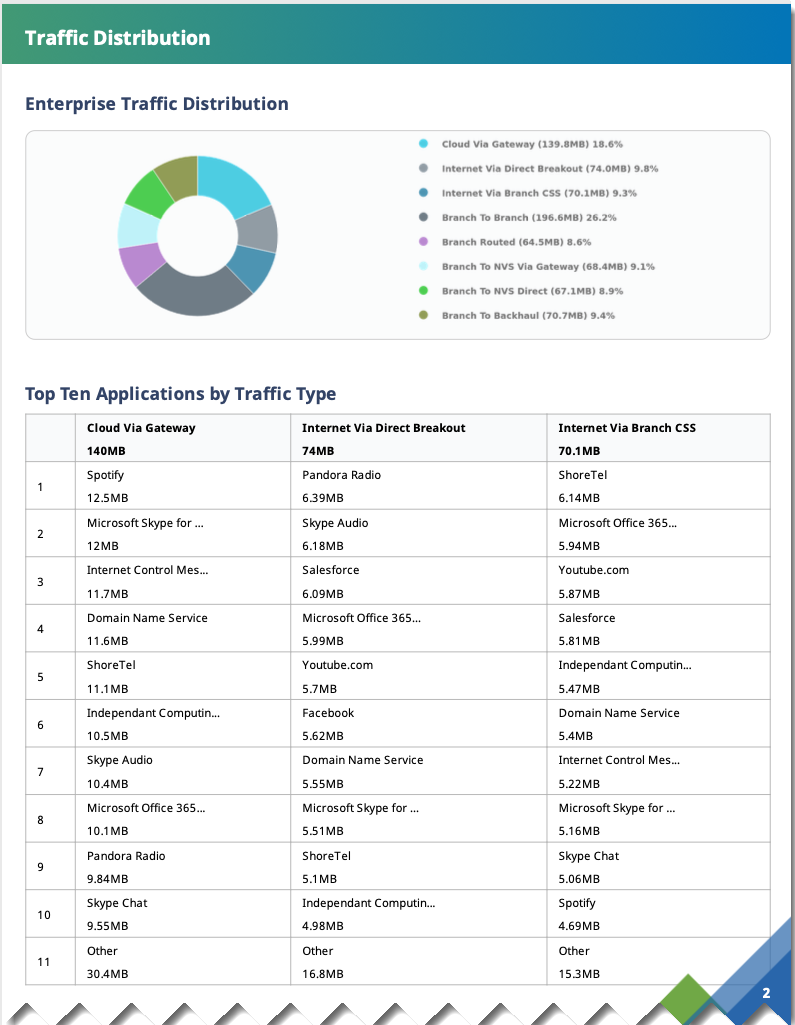 Distribuce podnikového provozu obsahuje následující údaje:
Distribuce podnikového provozu obsahuje následující údaje:- Cloud prostřednictvím brány (Cloud Via Gateway): internetový provoz, který prochází Brána SD-WAN Gateway.
- Internet dostupný prostřednictvím místního směrování (Internet Via Direct Breakout): internetový provoz, který přechází přímo z větve a neprochází tunelovými propojeními VMware.
- Internet prostřednictvím CSS větve (Internet Via Branch CSS): provoz procházející službou pro zabezpečení cloudu přímo z větve VMware.
- Větev na větev (Branch To Branch): provoz procházející přes Brána SD-WAN Gateway / Centrum SD-WAN Hub / dynamická tunelová propojení SD-WAN přímo mezi dvěma větvemi VMware.
- Směrování ve větvi (Branch Routed): provoz do místně připojených / statických / směrovaných (underlay) cílů.
- Z větve do NVS prostřednictvím brány (Branch To NVS Via Gateway): provoz z větve do Cíl jiný než SD-WAN přes Brána SD-WAN Gateway.
- Z větve do NVS přímo (Branch To NVS Direct): provoz z větve do Cíl jiný než SD-WAN přes přímá tunelová propojení IPsec.
- Z větve do páteřního připojení (Branch To Backhaul): internetový provoz z větve do Centra VMware SD-WAN Hub.
- CSV: Stáhnou se následující soubory CSV.
- Nejpoužívanější lokality podle aplikací (Top Sites by Applications): seznam všech aplikací, název Edge, popis Edge, přenesené bajty a přijaté bajty.
- Typ provozu (Traffic Type): seznam všech cest toků, aplikací, název Edge, popis Edge, přenesené bajty a přijaté bajty.
- Typ transportu (Transport Type): seznam všech typů transportu, aplikací, název Edge, popis Edge, přenesené bajty a přijaté bajty.
- Využití záložní linky (Backup Link Usage): vypisuje názvy všech záložních linek, celkový počet bajtů a aplikací používaných linkami, přenesené bajty a přijaté bajty.
- Jiné cíle než SD-WAN od Edge (Non SD-WAN Destinations from Edge): vypíše všechny cíle jiné než SD-WAN, jež jsou připojeny přímo k Edge, název a popis připojených Edge, přenášené bajty a přijaté bajty.
- Cíle jiné než SD-WAN prostřednictvím brány (Non SD-WAN Destinations via Gateway): vypíše všechny cíle jiné než SD-WAN, které jsou propojeny přes Brány SD-WAN Gateway, název brány, přenesené bajty a přijaté bajty. Tato zpráva také vypisuje název a popis Edge spojených s jednotlivými cíli spolu s odeslanými bajty a přijatými bajty.
- Nejaktivnější komunikace (Top Talkers): vypisuje názvy klientů, zdrojovou IP adresu, zdrojovou MAC adresu, název a popis Edge, které jsou připojeny ke každému klientu, celkový počet bajtů používaných klientem, aplikace, odeslané bajty a přijaté bajty.
Následující obrázek ukazuje příklad fragmentu zprávy CSV pro Nejpoužívanější lokality podle aplikací (Top Sites by Applications):
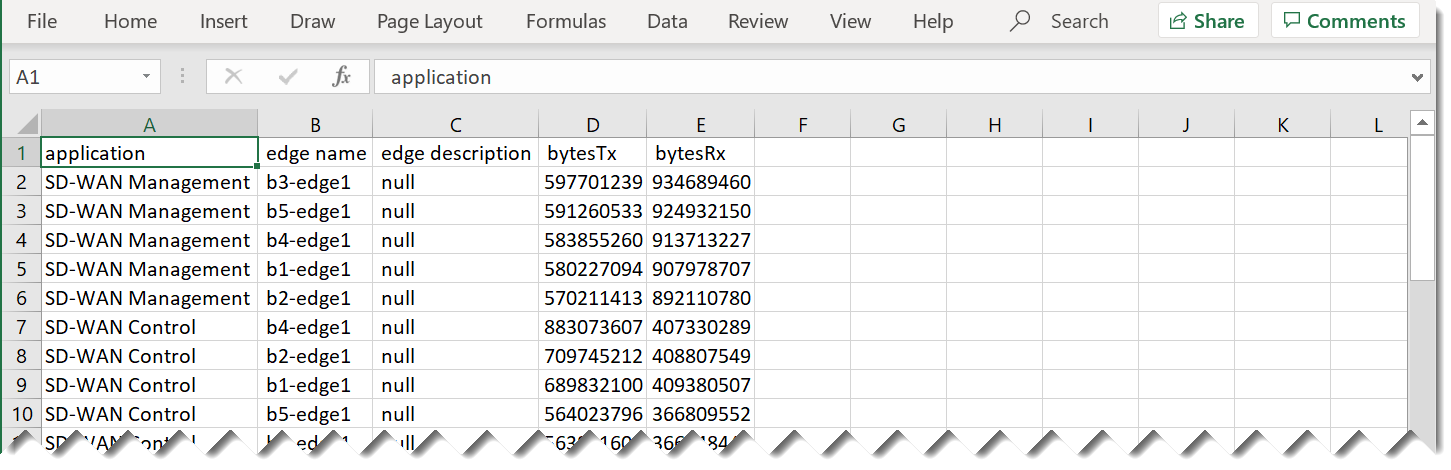
Chcete-li zprávu odstranit, vyberte ji a klikněte na možnost ODSTRANIT (DELETE).
Chcete-li zobrazit naplánované zprávy, klikněte na možnost OPAKUJÍCÍ SE ZPRÁVY (RECURRING REPORTS).
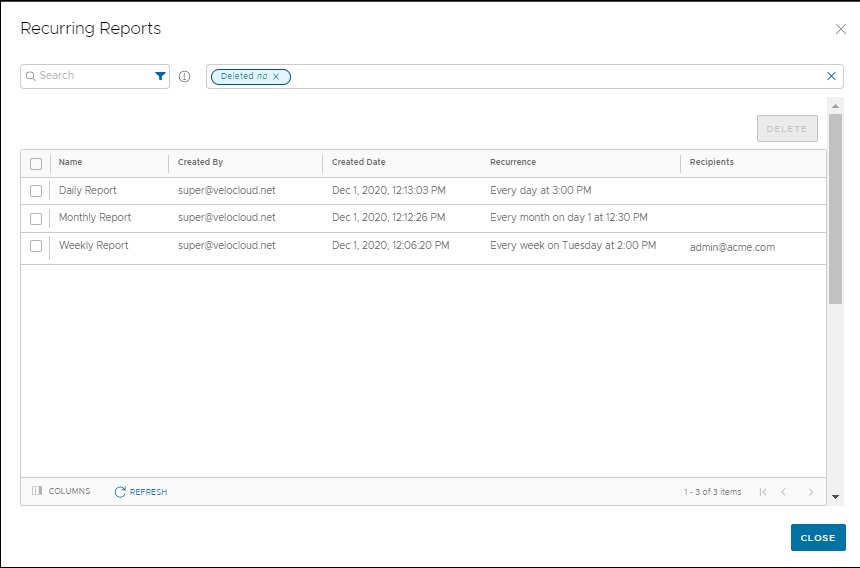
V okně Opakující se zprávy (Recurring Reports) se zobrazují podrobnosti o zprávách a plánu opakování.
Chcete-li zprávu odebrat z naplánovaného seznamu, vyberte ji a klikněte na možnost ODSTRANIT (DELETE).